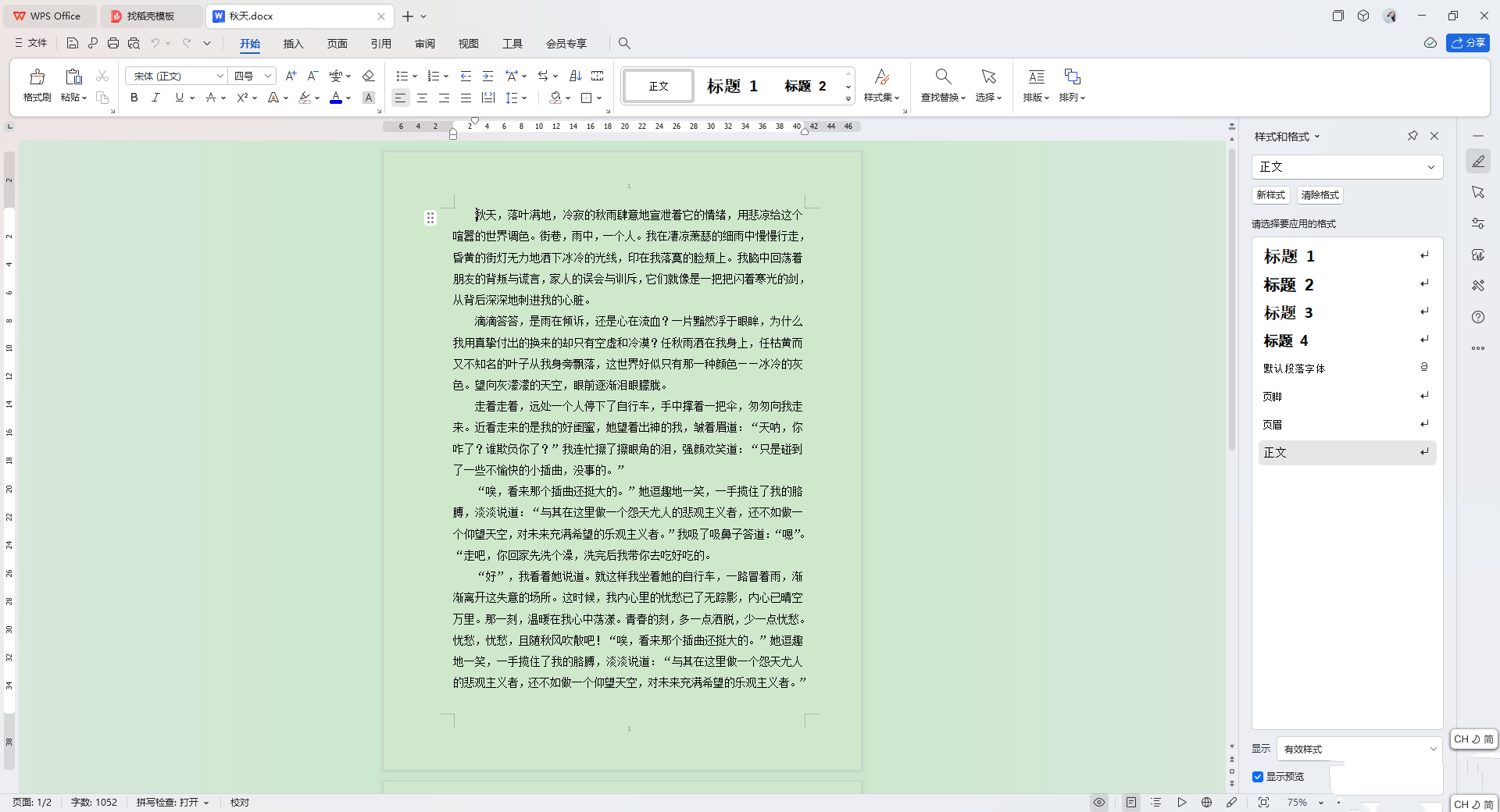Word2010 中提供有多种主题颜色供用户选择,用户还可以根据实际需要新建,以便更适合自己使用。那么具体要怎样添加颜色呢?下面就跟小编一起学习Word2010怎样新建主题颜色。
Word2010怎样新建主题颜色教程
1、打开 Word 2010 文档窗口,切换到“页面布局”功能区。在“主题”分组中单击“主题颜色”按钮,如图:
word2010怎么制作和打印桌签?
word2010怎么制作和打印桌签?开会的时候我们经常需要打桌签,该怎么使用word制作桌签并打印出来呢?下面我们来看看word桌签的详细打印方法,需要的朋友可以参考下
2、在打开的“颜色”面板中单击“新建主题颜色”按钮,如图:
3、打开“新建主题颜色”对话框,设置各种项目使用的颜色,并在“名称”编辑框中输入主题颜色的名称,然后单击“保存”按钮即可,如图:
word程序打不开怎么办
Word无法打开怎么办?显示发送错误报告的对话框,该怎么解决?下面是Word无法打开的解决方法,不懂的朋友会请多多学习哦。 Word无法打不开的解决方法 方法一: 这是由于模板出现问题引起的,恢复Normal模板就可以了: 1、关闭所有打开的Word文档; 2、复制这条命令:%appdata%\mi